怎么实现自己将硬盘分区
1、首先,打开我的电脑,如图。
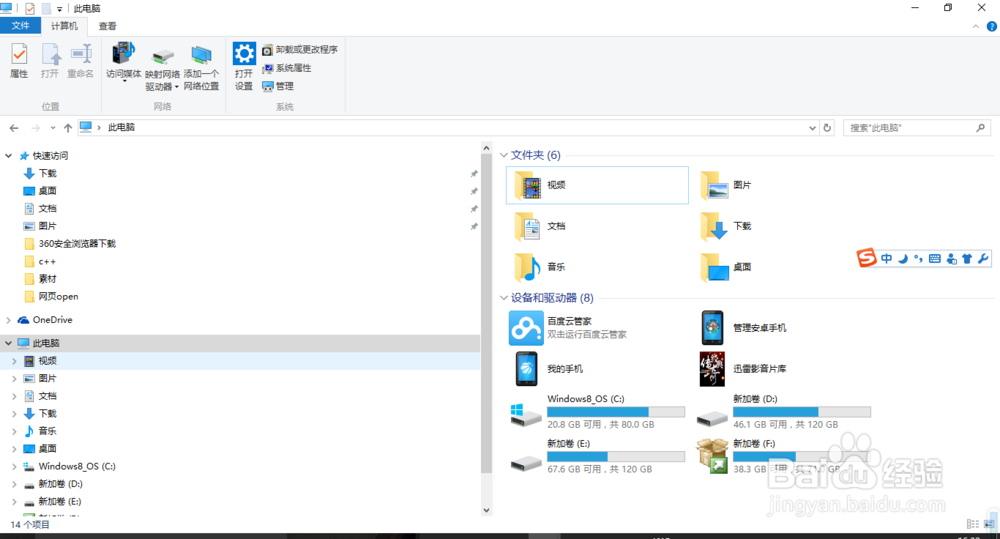
2、右击我的电脑,点击管理选项我们会看到有一个磁盘管理的选项。
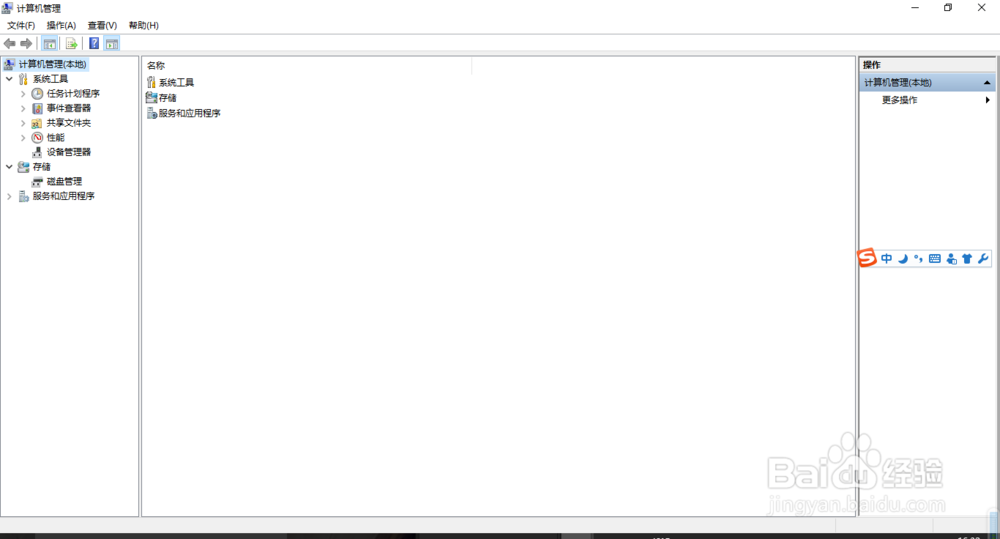
3、点击磁盘管理,就能看到我们已有的几个磁盘,选择你想压缩的盘(之后这个盘就会把内存分给新建的盘),右击这个盘,出现一个选项压缩卷,点击它,随后会弹出一个界面,在改界面输入你想要的大小,再点击压缩选项。
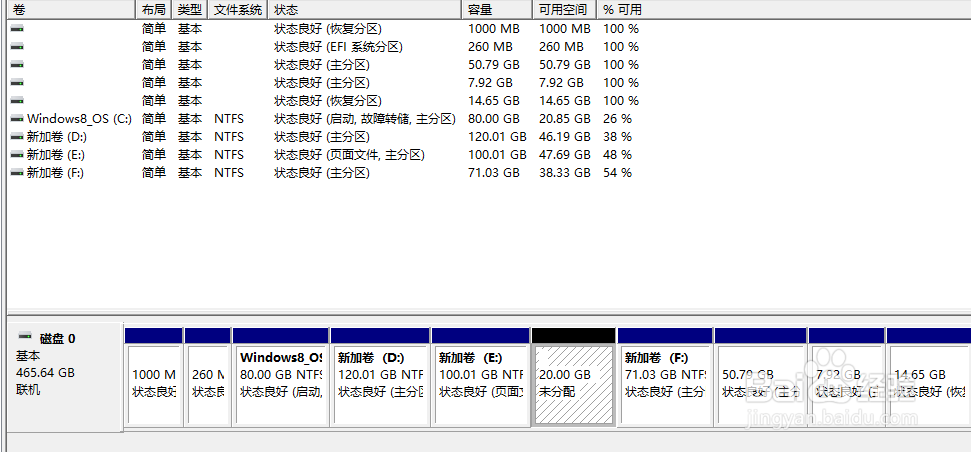
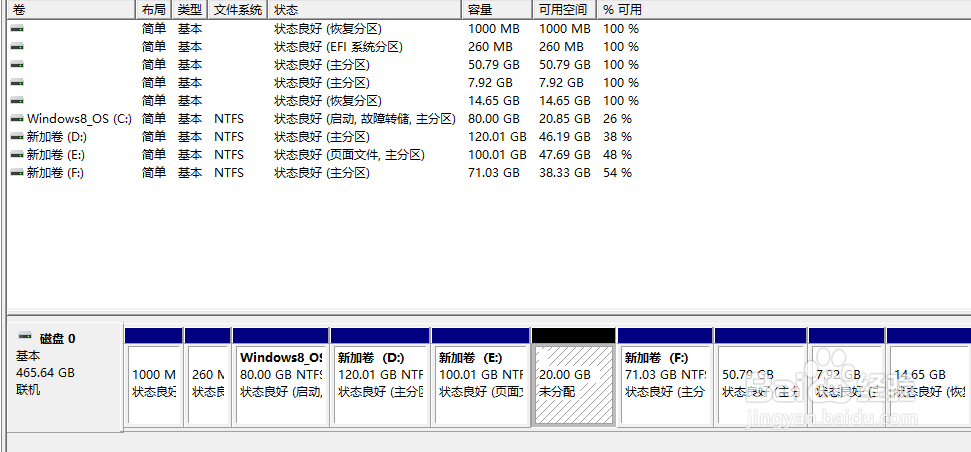
4、接着我们会看到下方的分区中有一个显示未分配,点击该区域,右击,选择新建卷,会出现下一步,点击即可。
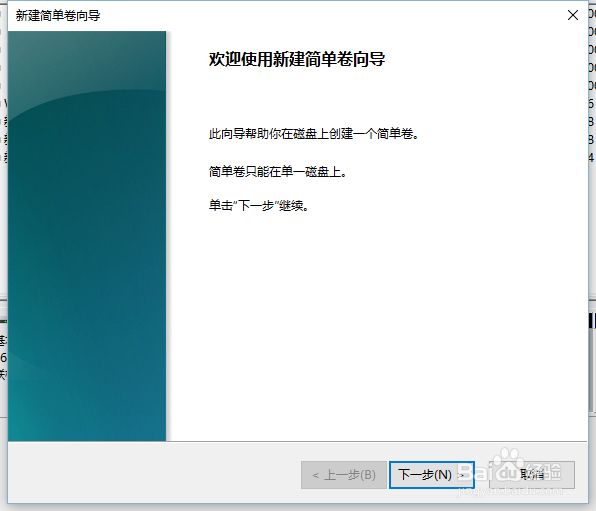
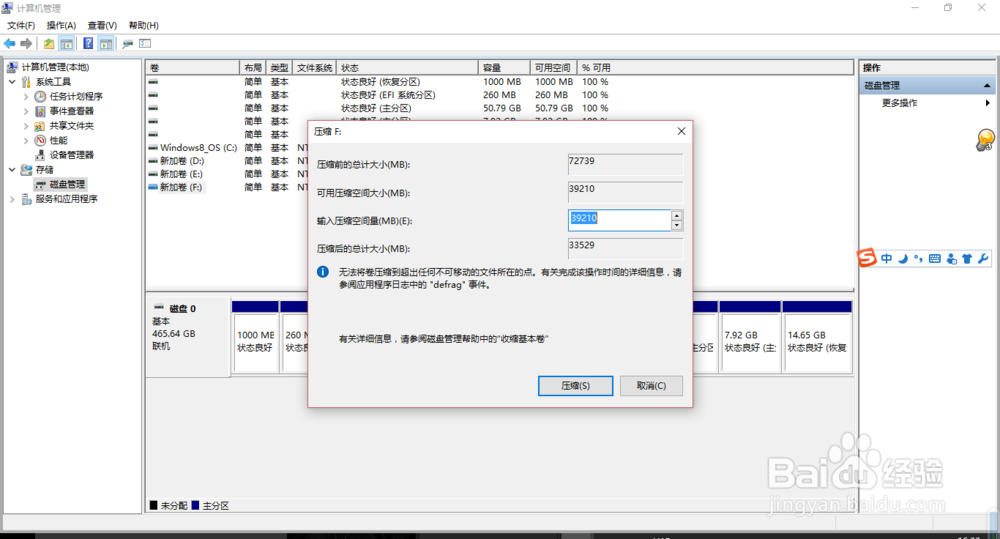
5、接下来会出现你能分给分区的最大大小,自己输入一个数,也可以直接用它默认的,再点击下一步。
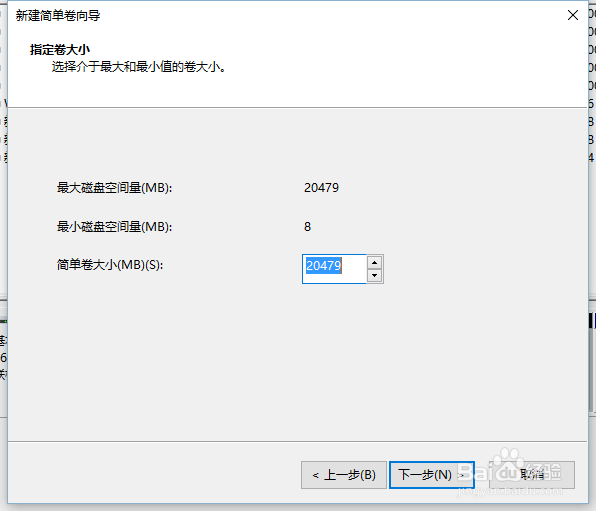
6、接下来会问你是否格式化,不用管,点击下一步,然后给盘分配名称,点击下一步分区即完成。现在可以看到多了一个20的G盘。
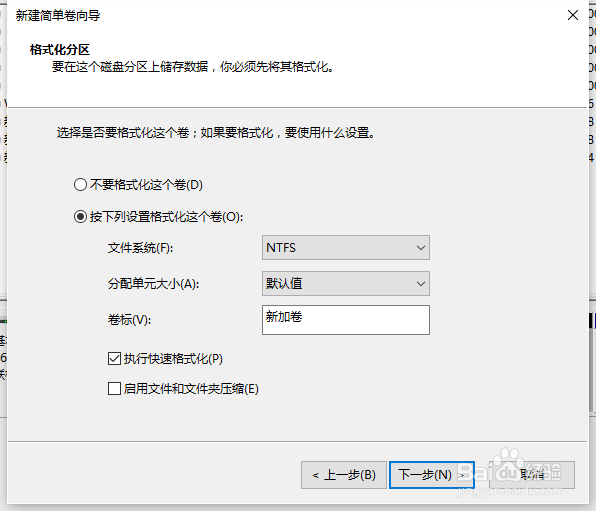
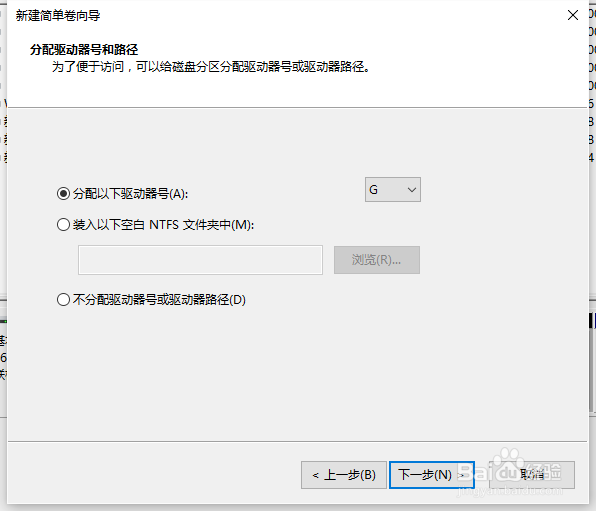
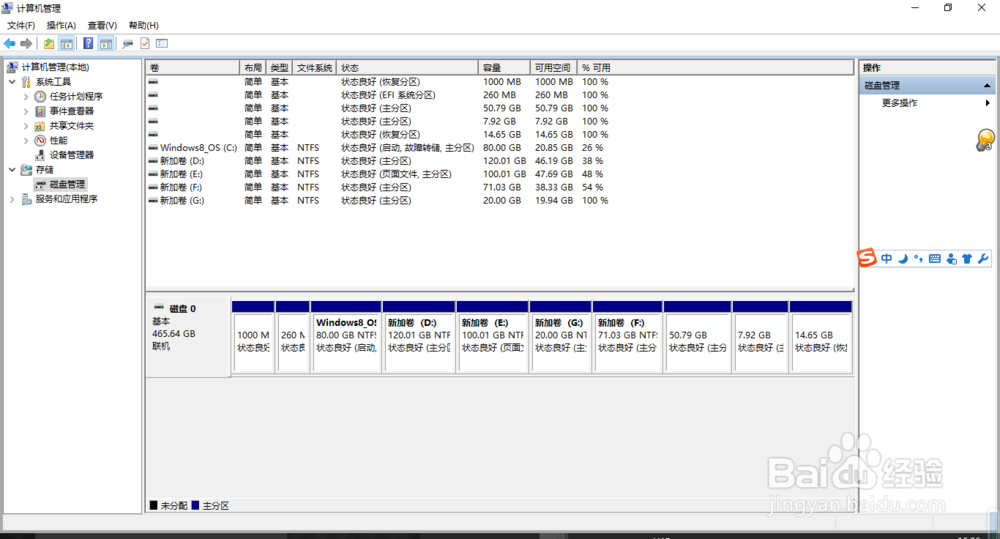
声明:本网站引用、摘录或转载内容仅供网站访问者交流或参考,不代表本站立场,如存在版权或非法内容,请联系站长删除,联系邮箱:site.kefu@qq.com。
阅读量:156
阅读量:59
阅读量:34
阅读量:48
阅读量:139